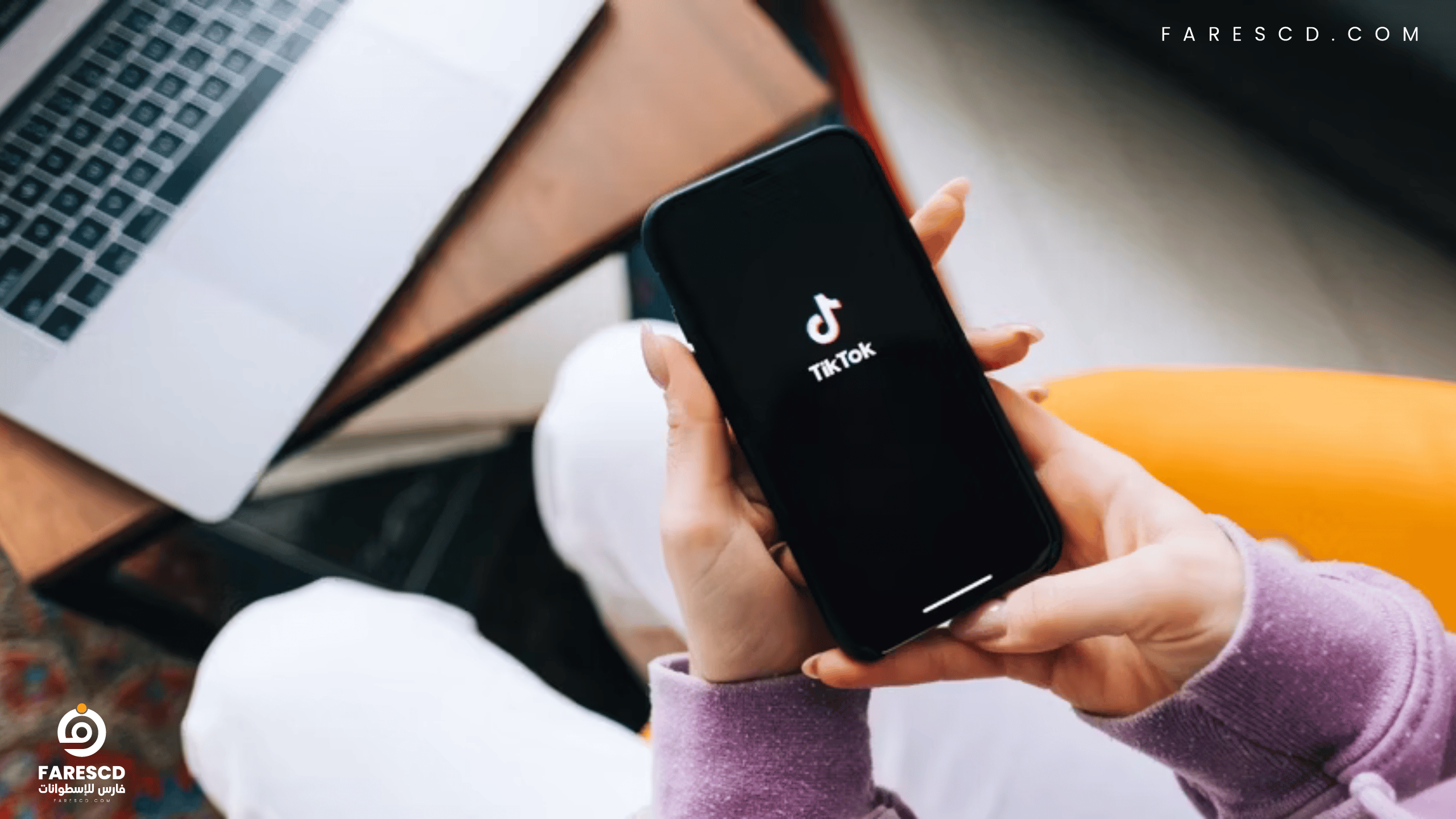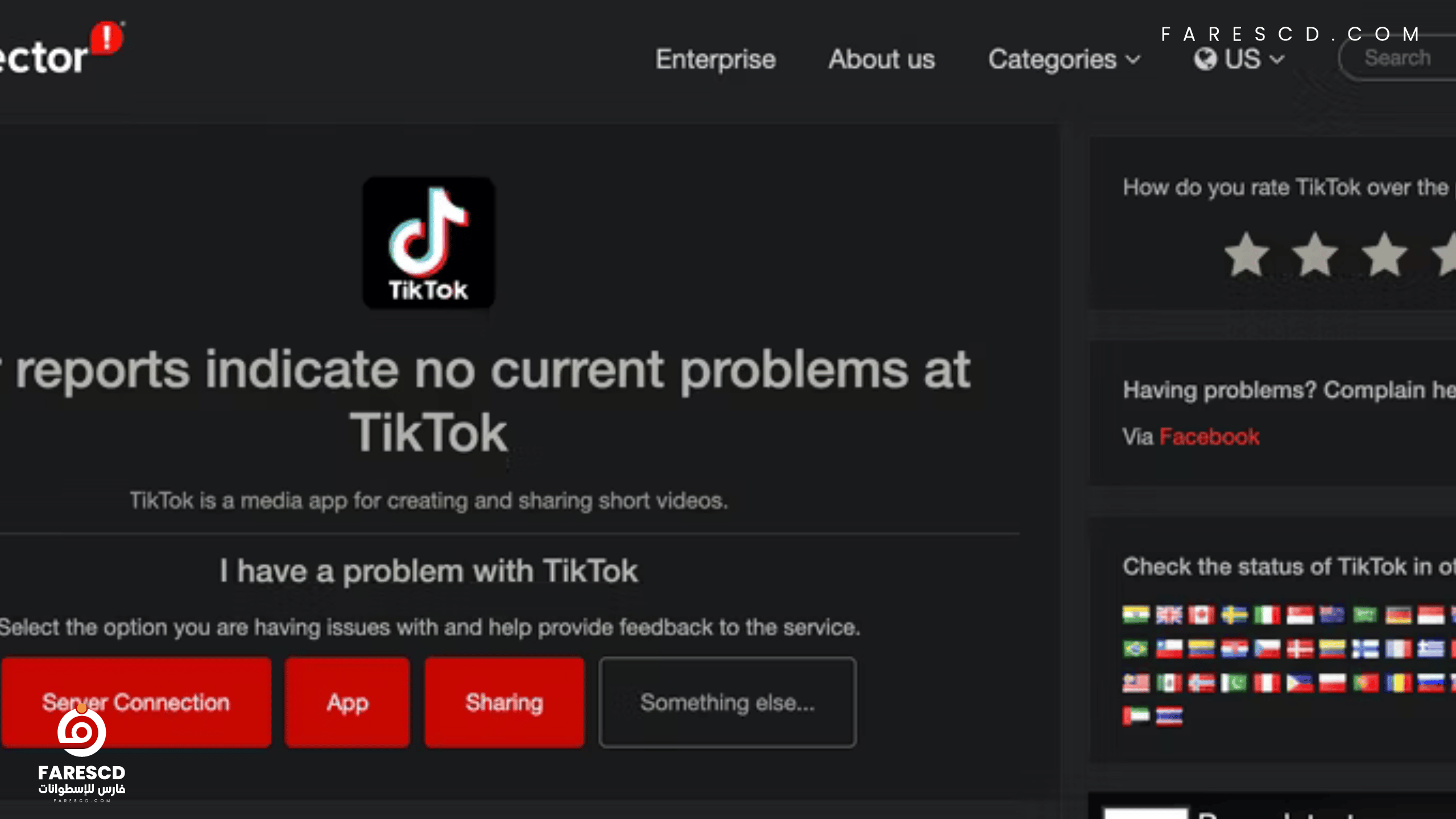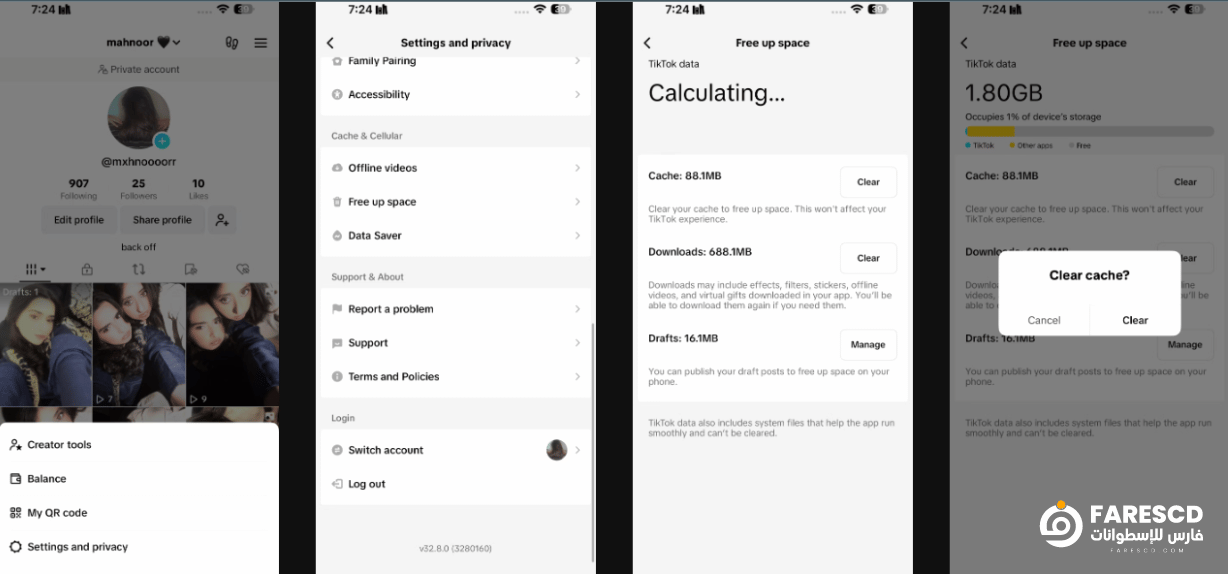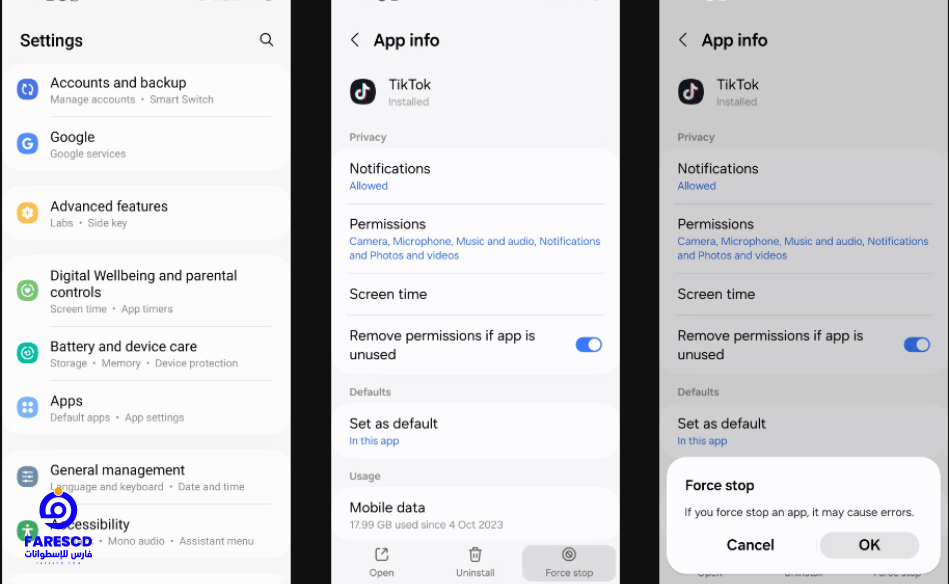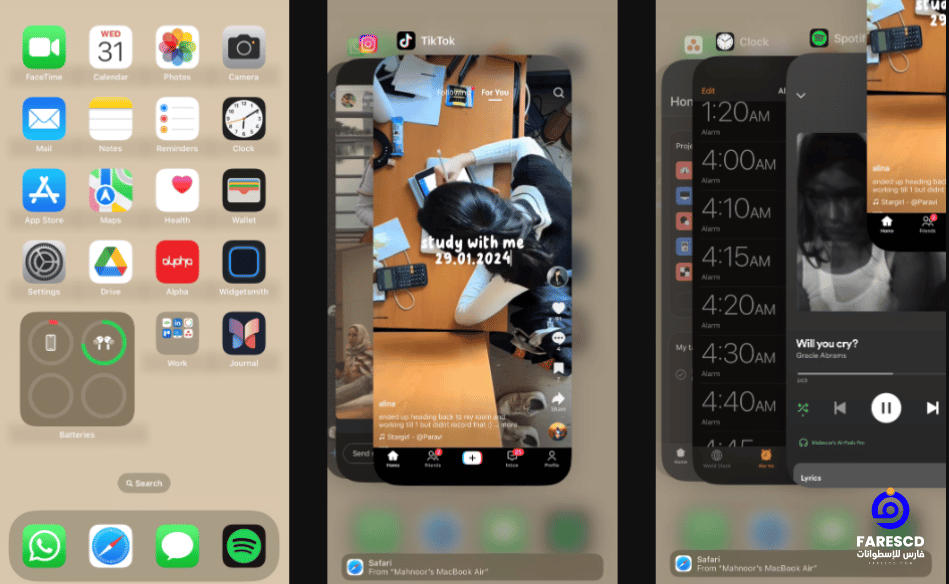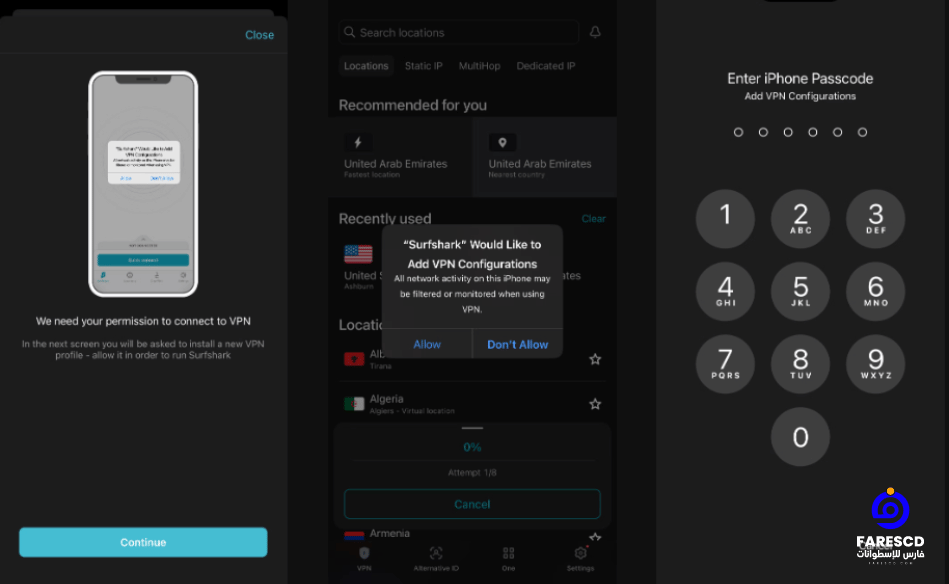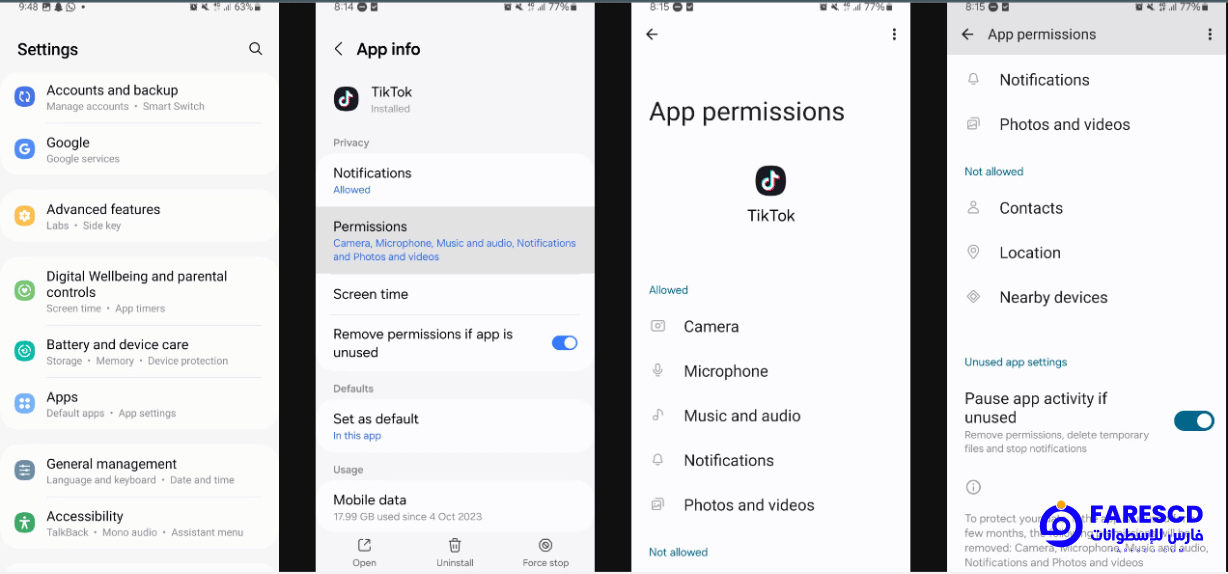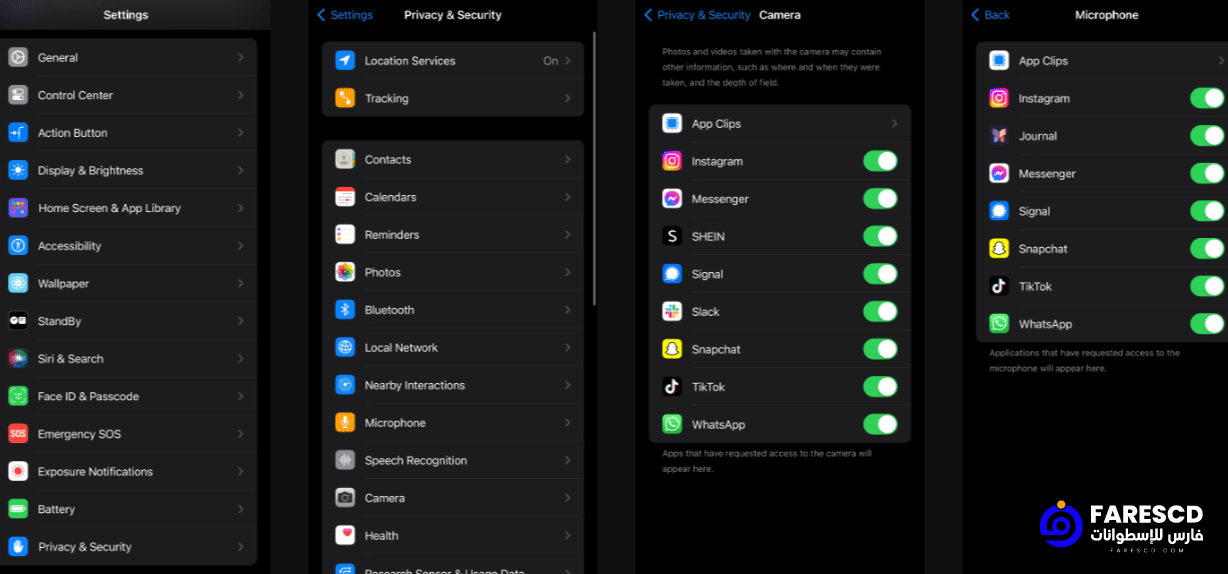حل مشكلة التيك توك لا يعمل
يواجه بعض مستخدمي تطبيق TikTok مشكلة عدم عمل التطبيق بشكل صحيح، مما قد يسبب لهم الإزعاج. في هذا المقال، سنقدم حل مشكلة التيك توك لا يعمل على أجهزة Android و iOS.
في ظل العصر الرقمي الحالي، أصبحت وسائل التواصل الاجتماعي جزءًا لا يتجزأ من حياة الملايين حول العالم، ومن بين هذه الوسائل يبرز تطبيق “تيك توك” كواحد من أبرز المنصات التي تجذب الانتباه وتحظى بشعبية هائلة خاصةً بين الشباب.
ومع ذلك، فإن تجربة المستخدم ليست دائماً خالية من التحديات، فقد يواجه بعض المستخدمين مشكلات تقنية تؤثر سلبًا على استمتاعهم بالتطبيق. ومن بين هذه المشكلات التي يمكن أن تعترض طريق مستخدمي “تيك توك” هي مشكلة التيك توك لا يعمل بشكل صحيح.
في هذا المقال، سنناقش تلك مشكلة التيك توك لا يعمل بشيء من التفصيل، ونقدم بعض الحلول والإرشادات التي يمكن أن تساعد في حلها بفاعلية، مما يمكن المستخدمين من الاستمتاع بتجربة استخدام “تيك توك” بدون عوائق تقنية.
تيك توك لا يعمل؟ وإليك كيفية اصلاحها
فيما يلي بعض إصلاحات استكشاف الأخطاء وإصلاحها التي يمكنك تجربتها إذا كان مشكلة التيك توك لا يعمل على هاتفك الذكي.
1. تحقق مما إذا كان TikTok معطلاً
إذا كنت تواجه صعوبة في تسجيل الدخول إلى حساب TikTok الخاص بك أو فشلت مقاطع الفيديو في التحميل، فهناك احتمالية جيدة أن تكون خوادم TikTok ببساطة متوقفة أو قيد الصيانة في منطقتك أو على مستوى العالم.
يمكنك التحقق مما إذا كان هذا هو الحال من خلال التوجه إلى صفحة حالة TikTok على Downdetector. سيسمح لك الموقع الإلكتروني بالتحقق مما إذا كان المستخدمون في منطقتك قد أبلغوا عن مشكلات مماثلة.
لسوء الحظ، لا يوجد أي شيء يمكنك القيام به في هذه الحالة إلى جانب الانتظار بصبر. ومع ذلك، من الجيد استبعاد هذا الاحتمال قبل تجربة إصلاحات أخرى.
ومع ذلك، تجدر الإشارة إلى أنه بناءً على التاريخ والوقت الحاليين (9 فبراير 2024، 5:58 صباحًا بتوقيت المحيط الهادي)، لا يبدو أن TikTok يعاني من أي انقطاعات كبيرة، وفقًا لكل من Downdetector ومواقع أخرى عبر الإنترنت.
لذلك، إذا كنت تواجه مشكلات في تسجيل الدخول أو مشكلات في التحميل، فقد يكون هناك شيء محدد لحسابك أو جهازك. إليك بعض الأشياء البديلة التي يمكنك تجربتها:
- تحقق من اتصالك بالإنترنت: تأكد من أن لديك اتصال إنترنت قوي ومستقر. حاول إعادة تشغيل جهاز التوجيه الخاص بك أو التبديل إلى شبكة Wi-Fi مختلفة.
- أعد تشغيل التطبيق: يمكن أن يؤدي إغلاق تطبيق TikTok وإعادة فتحه في بعض الأحيان إلى حل المشكلات المؤقتة.
- إيقاف التطبيق بالقوة: سيؤدي ذلك إلى إغلاق التطبيق تمامًا ومسح ذاكرته المؤقتة. على أجهزة Android، انتقل إلى الإعدادات > التطبيقات > TikTok > إيقاف القوة. على أجهزة iOS، اسحب لأعلى على معاينة تطبيق TikTok في App Switcher.
- تحديث التطبيق: تأكد من تثبيت أحدث إصدار من تطبيق TikTok. انتقل إلى متجر التطبيقات الخاص بك وتحقق من وجود تحديثات.
- امسح ذاكرة التخزين المؤقتة وبيانات التطبيق: في بعض الحالات، يمكن أن يؤدي مسح ذاكرة التخزين المؤقتة وبيانات التطبيق إلى حل مشكلات تسجيل الدخول. ومع ذلك، سيؤدي ذلك أيضًا إلى محو مقاطع الفيديو التي تم تنزيلها وسجل المشاهدة.
- تحقق من توافق الجهاز: تأكد من أن جهازك متوافق مع أحدث إصدار من TikTok. يمكنك العثور على هذه المعلومات على صفحة متجر التطبيق.
- اتصل بدعم TikTok: إذا لم تنجح أي من هذه الاقتراحات، يمكنك الاتصال بدعم TikTok مباشرةً لمزيد من المساعدة.
باتباع هذه الخطوات، يمكنك hopefully حل مشكلة التيك توك لا يعمل والعودة إلى الاستمتاع بتجربة TikTok الخاصة بك.
2. تحقق من اتصالك بالإنترنت
إذا بدت خوادم TikTok تعمل بشكل صحيح ولكنك تواجه مشاكل في الوصول إلى التطبيق، فقد يكون السبب ضعف الاتصال بالإنترنت من جانبك. في مثل هذه الحالات، يُوصى بفحص سرعة الإنترنت الخاصة بك باستخدام موقع مثل TestMy.net.
إليك ما يمكنك فعله:
- قم بزيارة TestMy.net أو موقع مماثل لاختبار سرعة الإنترنت الخاصة بك.
- إذا أظهرت نتائج الاختبار أن اتصالك بالإنترنت ضعيف أو غير مستقر، يمكنك محاولة الخطوات التالية:
- إعادة تشغيل جهاز التوجيه الخاص بك.
- الاتصال بمزود خدمة الإنترنت (ISP) لمعالجة أي مشاكل في اتصالك.
- إذا كنت تستخدم الواي فاي وكان غير مستقر، فكر في الاتصال مباشرة عبر كابل إيثرنت إذا كان ذلك ممكنًا.
- إذا كنت غير قادر على الاتصال بالواي فاي، يمكنك التبديل إلى البيانات المتنقلة على جهازك كبديل.
إليك بعض الأشياء البديلة التي يمكنك تجربتها:
- تحقق من اتصالك بالإنترنت: هذه خطوة أساسية! استخدم موقعًا مثل TestMy.net لتقييم سرعة الإنترنت لديك. إذا أشارت النتائج إلى بطء أو عدم استقرار الإنترنت، فقد يكون هذا هو السبب.
- أعد تشغيل جهاز التوجيه أو المودم: يمكن أن يؤدي ذلك في بعض الأحيان إلى حل مشكلات الشبكة المؤقتة.
- اتصل بمزود خدمة الإنترنت الخاص بك: إذا لم يساعد إعادة تشغيل جهاز التوجيه، فقد يكون مزود خدمة الإنترنت لديك يعاني من مشكلات في منطقتك. اتصل بهم للحصول على المساعدة.
- التبديل إلى بيانات الهاتف المحمول (إن أمكن): إذا كان لديك خطة بيانات هاتف محمول، فحاول استخدامها بدلاً من Wi-Fi لمعرفة ما إذا كان ذلك يحل المشكلة.
من خلال اتباع هذه الخطوات، قد تتمكن من حل أي مشاكل مع اتصالك بالإنترنت وتحسين تجربتك مع TikTok.
3. امسح ذاكرة التخزين المؤقت لـ TikTok
لتحسين تجربة المستخدم، تستخدم معظم تطبيقات التواصل الاجتماعي البيانات المخزنة مؤقتًا، ولا يعد TikTok استثناءً. إذا لاحظت أن TikTok يبدو أنه يعاني من الكثير من المشكلات على الرغم من عدم وجود مشكلات في اتصالك بالإنترنت أو أن تطبيق TikTok لا يتم تشغيله بالكامل، فإن الأمر يستحق مسح ذاكرة التخزين المؤقت لـ TikTok.
يؤدي ذلك إلى حذف جميع الملفات والبيانات المؤقتة التي قام TikTok بتخزينها على التطبيق. إليك ما عليك القيام به:
- افتح TikTok وانقر على الصورة الشخصية في الزاوية اليمنى السفلية من الشاشة للانتقال إلى حساب TikTok الخاص بك.
- انقر على رمز الخطوط الثلاثة في الزاوية اليمنى العليا من الشاشة.
- حدد الإعدادات والخصوصية.
- الآن، انقر على توفير مساحة ضمن ذاكرة التخزين المؤقت والشبكة الخلوية.
- أخيرًا، حدد مسح بجانب ذاكرة التخزين المؤقت. انقر على مسح مرة أخرى لتأكيد قرارك.
4. فرض إيقاف TikTok
إيقاف تشغيل القوة لتطبيق على نظام Android وإغلاقه على نظام iOS هما طرق فعّالة لمعالجة مشاكل مثل عدم الاستجابة أو التجميد. تساعد هذه الخطوات في إعادة تعيين التطبيق وحل أي أخطاء مؤقتة أو مشاكل في البرمجيات التي قد تكون سببًا للمشكلة. إذا استمرت مشكلة التيك توك لا يعمل بعد إيقاف التطبيق بالقوة أو إغلاقه، قد تكون هناك خطوات إصلاح إضافية ضرورية
إذا كنت تستخدم جهاز Android، فإليك ما عليك القيام به:
- انتقل إلى تطبيق الإعدادات على جهازك.
- انقر على التطبيقات وتمرير القائمة حتى تجد TikTok. يمكنك أيضًا استخدام أداة البحث لتحديد موقع TikTok.
- انقر على إيقاف القوة في الزاوية اليمنى السفلية من الشاشة.
- اضغط على موافق.
على الرغم من أنه يمكنك إيقاف تشغيل التطبيقات على Android عبر تطبيق الإعدادات على جهازك، إلا أن الطريقة الوحيدة لإيقاف تشغيل تطبيق لا يستجيب أو متجمد على iOS هي إغلاق التطبيق على iPhone الخاص بك، وانتظر بضع ثوانٍ، ثم افتحه مرة أخرى.
- اسحب لأعلى من أسفل الشاشة أو اضغط مرتين على زر الصفحة الرئيسية حتى يظهر App Switcher. استمر في التمرير من اليسار إلى اليمين حتى تجد TikTok، ثم اسحب لأعلى على معاينته لإغلاقه.
- الآن، انتظر بضع ثوانٍ وقم بتشغيله مرة أخرى لمعرفة ما إذا كانت مشكلة التيك توك لا يعمل لا تزال قائمة.
5. تحقق من القيود العمرية على TikTok
توفر تلك المعلومات معلومات حول التدابير الأمنية والخصوصية في تطبيق TikTok للمستخدمين دون سن الثالثة عشرة وبين سن الثالثة عشرة والخامسة عشرة. تُعتبر هذه التدابير مهمة لحماية المستخدمين الأصغر سنًا وضمان تجربة أونلاين آمنة. من خلال قيود بعض الميزات مثل التعليقات والرسائل المباشرة والمشاركة، يهدف TikTok إلى خلق بيئة أكثر تحكمًا لهذه الفئات العمرية. تتماشى هذه التدابير مع مختلف قوانين حماية الطفل والإرشادات التي تهدف إلى حماية القصر على الإنترنت.
ملخص القيود العمرية على TikTok:
- أقل من 13 عامًا:
- تجربة مشاهدة فقط.
- معطل: التعليقات، والمشاركة، والرسائل.
- من 13 إلى 15 عامًا:
- الحساب خاص افتراضيًا.
- معطل: الرسائل المباشرة، وإنشاء الملصقات من مقاطع الفيديو الخاصة بك.
- يمكن للأصدقاء فقط التعليق على مقاطع الفيديو والقصص.
- لا يمكن للآخرين تنزيل مقاطع الفيديو الخاصة بك.
- لا يمكن لأحد دمج مقاطع الفيديو الخاصة بك.
نقاط إضافية:
- الغرض من القيود: حماية المستخدمين الأصغر سنًا من المخاطر عبر الإنترنت.
- التجربة المنسقة: محتوى مناسب للعمر مع تعطيل التعليقات والمشاركة والرسائل.
- إعدادات 13-15 سنة:
- الحساب خاص افتراضيًا.
- مناقشة السلامة عبر الإنترنت ومراجعة إعدادات الخصوصية مع الوالدين أو الأوصياء أمر ضروري.
- الوعي:
- ضروري للوالدين والأوصياء والمعلمين.
- فهم تجارب TikTok المختلفة للمستخدمين الأصغر سنًا.
6. استخدم VPN للتحايل على القيود الجغرافية
هذه التعليمات المفصلة حول استخدام خدمة Surfshark VPN للوصول إلى تطبيق TikTok في المناطق التي تم حظره فيها. يمكن أن تكون استخدامات الشبكة الخاصة الافتراضية (VPN) وسيلة لتجاوز القيود والوصول إلى الخدمات المقفلة جغرافيًا مثل TikTok. ومع ذلك، من المهم ملاحظة أنه في حين يمكن لخدمات الـ VPN المساعدة في تجاوز القيود، يجب على المستخدمين أن يكونوا على علم بالتدابير القانونية ويحترموا التشريعات المحلية المتعلقة باستخدام مثل هذه الخدمات.
بالإضافة إلى ذلك، يجدر بنا أن نذكر أن الاعتماد على خدمات VPN المجانية قد يأتي مع بعض القيود مثل بطء سرعة الاتصال وحدود البيانات والمخاوف المحتملة بشأن الخصوصية. يجب على المستخدمين التفكير بعناية في خياراتهم واختيار خدمة VPN تلبي احتياجاتهم مع الأخذ بعين الاعتبار الأمان والخصوصية.
إذا كان TikTok محظورًا في بلدك أو منطقتك، فإن استخدام VPN قد يكون أحد الطرق للوصول إلى المنصة، ولكن يجب على المستخدمين أيضًا أن يكونوا على علم بالمخاطر والعواقب المحتملة.
بينما يفكر بعض المستخدمين في استخدام شبكات VPN للوصول إلى TikTok في البلدان التي تم حظره فيها، من المهم فهم التأثيرات قبل القيام بذلك.
الشرعية: قد يكون استخدام VPN لتجاوز الحظر غير قانوني في بلدك. قم بإجراء بحث شامل حول القوانين المحلية لتجنب المشكلات القانونية.
المخاوف الأخلاقية: يمكن أن يؤدي تجاوز الحظر إلى تقويض الجهود المبذولة لتنظيم المحتوى وحماية المستخدمين، خاصةً الصغار. ضع في اعتبارك العواقب السلبية المحتملة للوصول إلى المحتوى المقيد.
المخاطر الأمنية: غالبًا ما تحتوي شبكات VPN المجانية على مخاطر أمنية. إذا اخترت استخدام VPN، فاستخدم مزودًا ذا سمعة جيدة مع تدابير أمان قوية.
البدائل: استكشف منصات بديلة تلبي اهتماماتك وتلتزم باللوائح المحلية.
تذكر أن السلوك المسؤول عبر الإنترنت يتضمن احترام اللوائح والنظر في التأثير المحتمل لأفعالك.
7. تمكين أذونات تطبيق TikTok
كيفية ضبط أذونات TikTok على كل من أجهزة Android و iOS. ينبغي أن تكون هذه الدليل الخطوة بالخطوة مفيدة للمستخدمين الذين يواجهون مشاكل في إنشاء مقاطع فيديو TikTok أو فقدان الصوت. يعتبر التأكد من أن TikTok لديه الأذونات اللازمة للوصول إلى الكاميرا والميكروفون أمرًا مهمًا لوظائفه السليمة. إذا اتبع المستخدمون هذه التعليمات، يجب أن يتمكنوا من حل أي مشاكل تتعلق بالأذونات بسرعة ومواصلة استخدام TikTok دون انقطاعات.
بالنسبة لأجهزة Android:
- افتح الإعدادات.
- انتقل إلى التطبيقات.
- ابحث عن TikTok واضغط عليه.
- انتقل إلى الأذونات.
- تأكد من تفعيل خياري الكاميرا و الميكروفون.
بالنسبة لأجهزة iOS:
- افتح الإعدادات.
- اضغط على الخصوصية والأمان.
- اضغط على الكاميرا.
- تأكد من تفعيل خيار TikTok.
- ارجع إلى الصفحة السابقة.
- اضغط على الميكروفون.
- تأكد من تفعيل خيار TikTok.
ملاحظات إضافية:
- تفترض هذه التعليمات أنك قمت بالفعل بتحميل وتشغيل TikTok.
- منح الأذونات ضروري لعمل معظم التطبيقات بشكل صحيح.
- كن حذراً مع الأذونات ومنحها فقط للتطبيقات التي تثق بها.
إصلاحات أخرى لمحاولة إصلاح TikTok
نصائح إضافية لحل مشاكل TikTok:
- تحديث تطبيق TikTok: تأكد من أنك تستخدم أحدث إصدار من تطبيق TikTok على جهازك. الإصدارات الجديدة غالبًا ما تحتوي على إصلاحات للأخطاء وتحسينات قد تحل مشكلة التيك توك لا يعمل التي تواجهها.
- إعادة تشغيل الهاتف الخاص بك: في بعض الأحيان، يمكن أن يحل إعادة تشغيل جهازك بسيطًا المشاكل المؤقتة أو التعارضات التي قد تؤثر على أداء TikTok.
- تسجيل الخروج وتسجيل الدخول مرة أخرى: قد يتيح تسجيل الخروج من حساب TikTok الخاص بك ثم تسجيل الدخول مرة أخرى إعادة تهيئة إعدادات حسابك وحل بعض المشكلات.
إذا لم تنجح هذه الخطوات في حل المشكلة، يمكنك مراجعة الإجراءات التالية:
- انتظار لفترة: في بعض الأحيان، يمكن أن يواجه TikTok مشاكل في الخوادم أو فترات عدم توفر الخدمة، والتي قد تؤثر على أدائه. في هذه الحالات، قد يكون الحل الأمثل هو الانتظار لفترة وإعادة المحاولة في وقت لاحق.
- الإبلاغ عن مشكلة التيك توك لا يعمل لدعم TikTok: إذا استمرت مشكلة التيك توك لا يعمل ولم تساعد أيًا من خطوات الحل المذكورة، يمكنك الإبلاغ عن مشكلة التيك توك لا يعمل لدعم TikTok. قد يتمكنون من تقديم المزيد من المساعدة أو تقديم الدعم الفني للتحقيق في المشكلة.
من خلال اتباع هذه الخطوات، يجب أن تتمكن من تشخيص وحل معظم المشاكل الشائعة التي تواجهها أثناء استخدام TikTok.
ما الذي يجب علي فعله إذا لم يتم تحديث TikTok بشكل صحيح؟
إذا لم يتم تحديث TikTok بشكل صحيح، يمكنك اتباع الخطوات التالية:
1. تأكد من اتصالك بالإنترنت:
- تأكد من أن لديك اتصالاً قويًا بالإنترنت.
- حاول إعادة تشغيل جهازك.
- حاول استخدام شبكة Wi-Fi مختلفة.
2. تأكد من توفر مساحة تخزين كافية:
- تأكد من أن لديك مساحة تخزين كافية على جهازك.
- حاول حذف بعض التطبيقات أو الملفات غير المستخدمة.
3. تأكد من تحديث متجر التطبيقات:
- تأكد من أن متجر التطبيقات الذي تستخدمه محدث إلى أحدث إصدار.
4. أعد تشغيل TikTok:
- أغلق TikTok تمامًا.
- انتظر بضع ثوانٍ.
- افتح TikTok مرة أخرى.
5. تحديث TikTok:
- افتح متجر التطبيقات.
- ابحث عن TikTok.
- إذا كان هناك تحديث متاح، فاضغط على “تحديث”.
6. أعد تثبيت TikTok:
- احذف TikTok من جهازك.
- أعد تنزيل TikTok من متجر التطبيقات.
7. تواصل مع خدمة دعم TikTok:
- إذا لم تنجح أي من الخطوات المذكورة أعلاه، فيمكنك التواصل مع خدمة دعم TikTok للحصول على مساعدة.
نصائح إضافية:
- تأكد من أن نظام التشغيل الخاص بك محدث إلى أحدث إصدار.
- حاول استخدام جهاز مختلف.
- تأكد من أن TikTok ليس محظورًا في بلدك.
ملاحظة:
- قد تختلف خطوات تحديث TikTok حسب نوع الجهاز الذي تستخدمه.
كيف يمكنني التأكد من أن مشكلة التيك توك لا يعمل ليست من جهازي؟
إليك بعض الطرق للتأكد من أن مشكلة التيك توك لا يعمل ليست من جهازك:
1. تحقق من حالة خوادم TikTok:
- انتقل إلى موقع Downdetector: https://downdetector.com/status/tiktok أو <تمت إزالة عنوان URL غير صالح>: <تمت إزالة عنوان URL غير صالح>.
- إذا كان هناك عدد كبير من التقارير حول انقطاع الخدمة، فهذا يعني أن المشكلة من جانب TikTok وليس من جهازك.
2. جرب استخدام TikTok على جهاز آخر:
- إذا كان لديك هاتف ذكي أو جهاز لوحي آخر، فحاول استخدام TikTok عليه.
- إذا عمل TikTok بشكل صحيح على جهاز آخر، فهذا يعني أن المشكلة من جهازك.
3. تأكد من تحديث TikTok:
- تأكد من أن لديك أحدث إصدار من TikTok مثبتًا على جهازك.
- يمكنك تحديث TikTok من خلال متجر التطبيقات أو Google Play.
4. أعد تشغيل جهازك:
- أحيانًا يمكن حل مشكلات التطبيقات عن طريق إعادة تشغيل جهازك.
- اضغط مع الاستمرار على زر الطاقة حتى يظهر خيار إعادة التشغيل.
- اضغط على “إعادة التشغيل” وانتظر حتى يتم إعادة تشغيل جهازك.
5. مسح ذاكرة التخزين المؤقت لـ TikTok:
- يمكن أن يؤدي مسح ذاكرة التخزين المؤقت لـ TikTok إلى حل بعض المشكلات.
- افتح تطبيق TikTok.
- انتقل إلى “الملف الشخصي” الخاص بك.
- اضغط على النقاط الثلاث في الزاوية العلوية اليمنى.
- اضغط على “الإعدادات والخصوصية”.
- اضغط على “الخصوصية”.
- اضغط على “مسح ذاكرة التخزين المؤقت”.
6. إعادة تثبيت TikTok:
- إذا لم تنجح أي من الخطوات المذكورة أعلاه، يمكنك محاولة إعادة تثبيت TikTok.
- اضغط مع الاستمرار على أيقونة TikTok على الشاشة الرئيسية.
- اضغط على “حذف”.
- انتقل إلى متجر التطبيقات أو Google Play وقم بتنزيل TikTok مرة أخرى.
7. تواصل مع خدمة دعم TikTok:
- إذا لم تتمكن من حل مشكلة التيك توك لا يعمل بنفسك، يمكنك التواصل مع خدمة دعم TikTok للحصول على مساعدة.
- يمكنك التواصل مع خدمة دعم TikTok من خلال التطبيق أو من خلال موقعهم الإلكتروني.
ملاحظة:
- قد تختلف خطوات حل مشكلات TikTok حسب نوع الجهاز الذي تستخدمه.
هل يمكنني استعادة حسابي إذا لم يكن يعمل TikTok؟
يعتمد استعادة حسابك على سبب عدم عمل TikTok. سأشرح لك بعض الحالات:
1. إذا كان TikTok متوقفًا عن العمل:
- إذا كان TikTok متوقفًا عن العمل على جميع الأجهزة، فهذا يعني أن المشكلة من جانب TikTok وليس من حسابك.
- في هذه الحالة، لا يمكنك استعادة حسابك حتى يتم حل مشكلة التيك توك لا يعمل من قبل TikTok.
- يمكنك التحقق من حالة خوادم TikTok على موقع Downdetector: https://downdetector.com/status/tiktok: https://downdetector.com/status/tiktok أو <تمت إزالة عنوان URL غير صالح>: <تمت إزالة عنوان URL غير صالح>.
2. إذا تم حظر حسابك:
- إذا تم حظر حسابك من قبل TikTok، فلن تتمكن من الوصول إليه.
- يمكنك محاولة استئناف الحظر من خلال مركز مساعدة TikTok: <تمت إزالة عنوان URL غير صالح>: <تمت إزالة عنوان URL غير صالح>.
- إذا لم يتم قبول استئنافك، فلن تتمكن من استعادة حسابك.
3. إذا نسيت كلمة المرور الخاصة بك:
- إذا نسيت كلمة المرور الخاصة بك، يمكنك إعادة تعيينها عن طريق البريد الإلكتروني أو رقم الهاتف المرتبط بحسابك.
- اتبع التعليمات الموجودة على موقع TikTok: <تمت إزالة عنوان URL غير صالح>: <تمت إزالة عنوان URL غير صالح>.
4. إذا تم اختراق حسابك:
- إذا تم اختراق حسابك، فغير كلمة المرور على الفور.
- يمكنك أيضًا تمكين المصادقة الثنائية لحماية حسابك من الاختراق في المستقبل.
- اتبع التعليمات الموجودة على موقع TikTok: <تمت إزالة عنوان URL غير صالح>: <تمت إزالة عنوان URL غير صالح>.
5. إذا واجهت مشكلة تقنية:
- إذا واجهت مشكلة تقنية مع حسابك، يمكنك التواصل مع خدمة دعم TikTok للحصول على مساعدة.
- يمكنك التواصل مع خدمة دعم TikTok من خلال التطبيق أو من خلال موقعهم الإلكتروني.
ملاحظة:
- قد تختلف خطوات استعادة حساب TikTok حسب نوع المشكلة التي تواجهها.
كيف يمكنني الإبلاغ عن مشكلة التيك توك لا يعمل إلى الدعم الفني؟
- افتح تطبيق TikTok: قم بفتح تطبيق TikTok على جهازك الذكي.
- انتقل إلى القائمة الرئيسية: اضغط على صورتك الشخصية في الزاوية السفلى اليمنى للشاشة للوصول إلى القائمة الرئيسية.
- انتقل إلى إعدادات التطبيق: ابحث عن خيار “إعدادات” عادةً ما يكون موجودًا في أسفل القائمة الرئيسية.
- العثور على دعم TikTok: في إعدادات التطبيق، قد تجد قسمًا يخص الدعم أو المساعدة. ابحث عن خيار “الدعم” أو “المساعدة” أو “التواصل معنا”.
- وصف المشكلة: بمجرد الوصول إلى قسم الدعم، ستجد عادةً خيارًا للإبلاغ عن مشكلتك. استخدم هذا الخيار لوصف مشكلة التيك توك لا يعمل التي تواجهها بأكبر قدر من التفصيل الممكن. كما يمكنك إرفاق الشاشة التي تظهر فيها المشكلة إذا كان ذلك ممكنًا.
- إرسال التقرير: بمجرد كتابة وصف للمشكلة وتوضيحها، اضغط على زر لإرسال التقرير. سيتم إرسال التقرير إلى فريق الدعم الفني لـ TikTok الذي سيقوم بمراجعته وتقديم المساعدة اللازمة.
باتباع هذه الخطوات، يمكنك الإبلاغ عن مشكلة التيك توك لا يعمل بشكل فعال وتقديمها للدعم الفني للحصول على المساعدة في حلها.
الخاتمة
في الختام، عندما يواجه المستخدمون مشكلة التيك توك لا يعمل، فإن التحقق من بعض النقاط الأساسية واتباع خطوات التصحيح المناسبة قد يكون الحل الفعال. يمكن أن يكون تحديث التطبيق وإعادة تشغيل الجهاز وتسجيل الخروج والدخول مرة أخرى طرقًا فعالة لحل المشكلة. إذا استمرت المشكلة، فيجب الانتظار لفترة ومراجعة تحديثات TikTok الجديدة التي قد تصدر لحل مشاكل الأداء. وفي حالة استمرار المشكلة دون حل، يُنصح بالإبلاغ عن المشكلة إلى دعم TikTok للحصول على المساعدة الفنية اللازمة. باتباع هذه الخطوات، يمكن للمستخدمين حل مشكلات TikTok بسرعة وفعالية، مما يسمح لهم بالتمتع بتجربة استخدام أكثر سلاسة على المنصة.
مع تحيات موقع فارس الاسطوانات.
يمكنكم متابعتنا على صفحة فارس الاسطوانات على الفيسبوك.